翻訳は機械翻訳により提供されています。提供された翻訳内容と英語版の間で齟齬、不一致または矛盾がある場合、英語版が優先します。
Amazon QuickSight でセッション中にデータをフィルタリングする
ダッシュボードセッションがアクティブになっている間は、次の 3 つの方法でデータをフィルタリングできます。
-
ダッシュボードの画面上部にコントロールがある場合は、プリセットされた値リストから選択し、コントロールを使用してデータをフィルタリングします。
-
各ウィジェットの設定メニューでフィルターアイコンを使用できます。
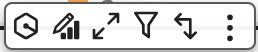
-
ページの左側にあるフィルターパネルを使用して独自のフィルターを作成できます。フィルターアイコンは、次のようになります。

フィルターを作成するには、左側の [Filter (フィルター)] アイコンを選択します。
最初のステップは、フィルタリングするダッシュボード要素を選択することです。
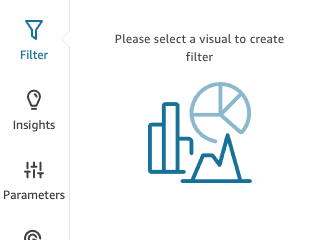
選択した項目をクリックすると、選択した項目がハイライト表示されます。また、フィルターがすでに存在する場合は、リストに表示されます。フィルターがない場合は、プラス記号 (+) 付近の [Filters (フィルター)] を使用して追加します。
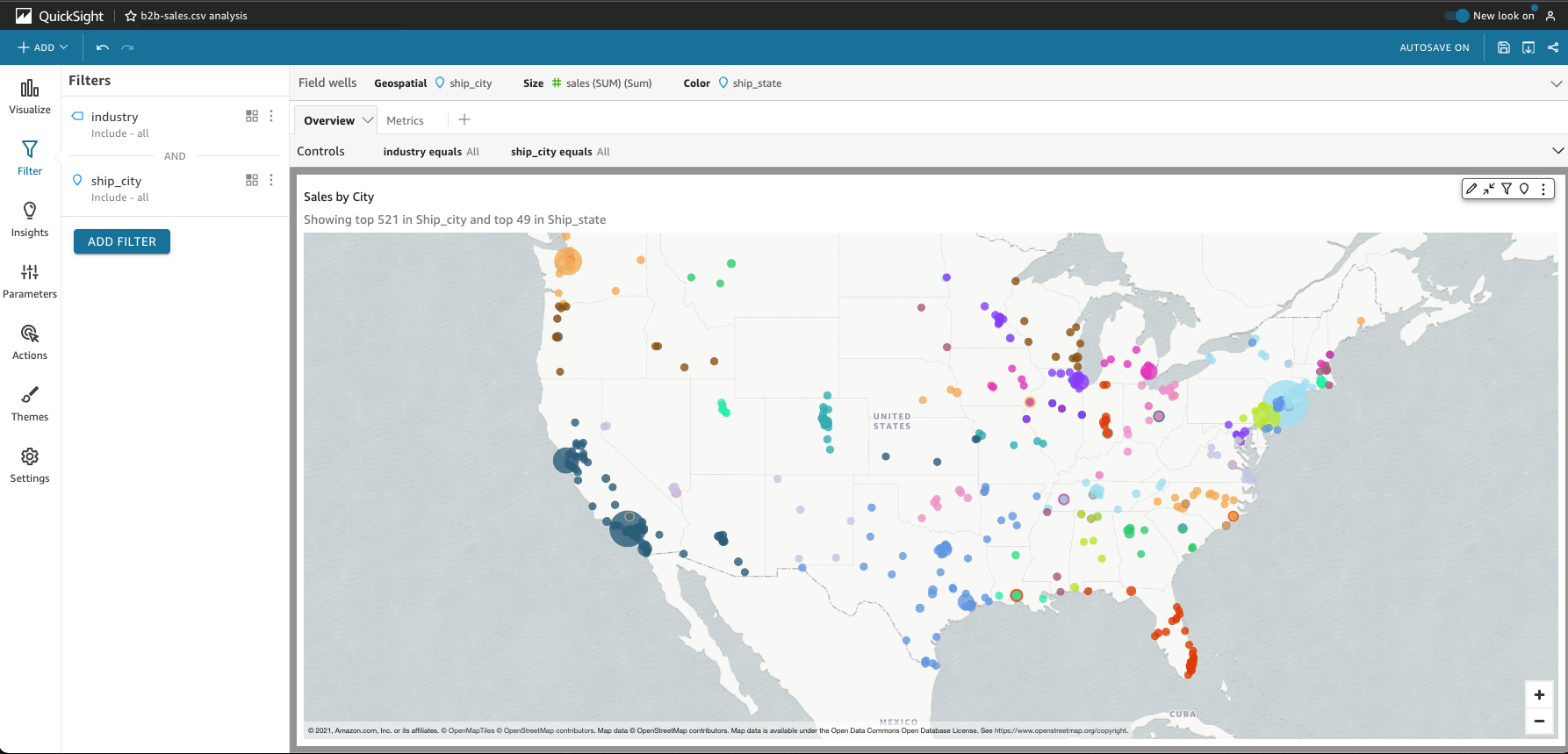
フィルタリングオプションは、フィルタリングするフィールドのデータ型と、フィルター内で選択したオプションによって異なります。次のスクリーンショットは、時間範囲の日付フィルターで使用できるオプションの一部です。
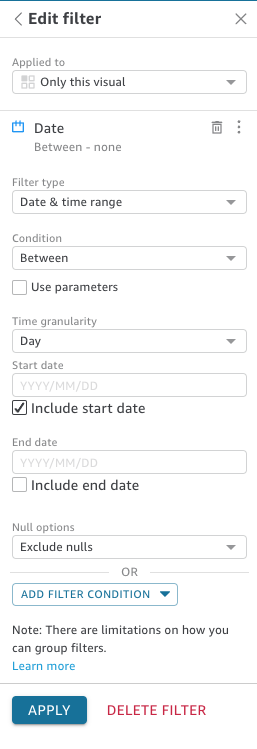
各フィルターを、1 つ、一部、またはすべてのダッシュボード要素に適用するかどうかを選択します。フィルタ名の隣にあるチェックボックスを使用して、フィルターを有効または無効にすることもできます。フィルターを削除するには、フィルターを編集し、下部までスクロールしてオプションを表示します。フィルターは、セッション間では保存されないことに注意してください。
フィルター作成の詳細については、Amazon QuickSight でのデータのフィルタリング を参照してください。